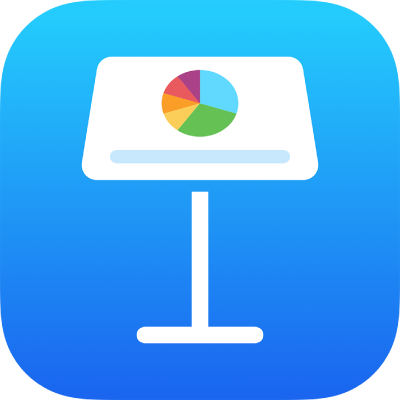
Riprodurre una presentazione su uno schermo separato in Keynote su iPhone
Puoi collegare uno schermo aggiuntivo ad iPhone e riprodurre una presentazione su schermi separati, mentre controlli la presentazione utilizzando la visualizzazione presentatore sul tuo dispositivo. Puoi impostare lo schermo del presentatore per mostrare le note del presentatore, un timer o l’anteprima della diapositiva successiva.
Presentare su uno schermo separato
Vai all’app Keynote
 su iPhone.
su iPhone.Collega uno schermo esterno al dispositivo utilizzando AirPlay o un adattatore video.
Se stai utilizzando Apple TV, attiva la duplicazione.
Apri la presentazione, quindi tocca la diapositiva che vuoi riprodurre per prima nel navigatore diapositive.
Tocca
 nella barra strumenti.
nella barra strumenti.La riproduzione della presentazione viene avviata sullo schermo collegato e su iPhone viene mostrata la visualizzazione presentatore.
L’indicatore verde o rosso accanto al numero della diapositiva nell’angolo in alto a sinistra della visualizzazione presentatore indica lo stato della presentazione. Se l’indicatore è rosso, significa che è in riproduzione una transizione o un’animazione; al termine, l’indicatore diventa verde.
Nota: se utilizzi Apple TV come schermo esterno, la visualizzazione presentatore non viene mostrata.
Esegui una delle seguenti operazioni:
Passare alla diapositiva o all’animazione successiva: tocca la diapositiva.
Passare a una diapositiva o ripristinare le animazioni sulla diapositiva: scorri verso destra. Evita il bordo sinistro dello schermo mentre scorri, in modo che il navigatore diapositive non venga visualizzato.
Posizionarsi in una diapositiva diversa: tocca il lato sinistro dello schermo per mostrare il navigatore diapositive, quindi tocca la diapositiva che desideri. Potresti dovere scorrere verso l’alto o il basso per visualizzare tutte le opzioni. Tocca un punto qualsiasi della diapositiva per nascondere il navigatore diapositive. Anche se il dispositivo è collegato a uno schermo esterno, il navigatore diapositive appare solo sul dispositivo.
Mostrare le note del presentatore: se le note del presentatore non sono visibili, tocca
 , quindi tocca “Attuale e Note”, “Successiva e Note” o “Solo note”. Per aggiungere o modificare le note del presentatore, tocca due volte il campo Note, quindi inizia a scrivere. Al termine, tocca Fine.
, quindi tocca “Attuale e Note”, “Successiva e Note” o “Solo note”. Per aggiungere o modificare le note del presentatore, tocca due volte il campo Note, quindi inizia a scrivere. Al termine, tocca Fine.
Per uscire dalla visualizzazione del presentatore e interrompere la riproduzione della presentazione, pizzica la diapositiva o tocca
 .
.
Personalizzare la visualizzazione del presentatore
Mentre stai riproducendo una presentazione su uno schermo separato o mentre stai eseguendo una prova di presentazione, puoi selezionare quali elementi vengono mostrati sulla visualizzazione presentatore e modificarne il layout.
Vai all’app Keynote
 su iPhone.
su iPhone.Apri la presentazione che desideri riprodurre.
Per riprodurre la presentazione, esegui una delle seguenti operazioni:
Se uno schermo esterno è connesso al dispositivo: tocca
 nella parte superiore dello schermo. La riproduzione della presentazione viene avviata sullo schermo collegato e sul dispositivo viene mostrata la visualizzazione presentatore.
nella parte superiore dello schermo. La riproduzione della presentazione viene avviata sullo schermo collegato e sul dispositivo viene mostrata la visualizzazione presentatore.Se nessuno schermo esterno è connesso al dispositivo: tocca
 , quindi tocca “Prova la presentazione”. La visualizzazione presentatore appare sul tuo dispositivo.
, quindi tocca “Prova la presentazione”. La visualizzazione presentatore appare sul tuo dispositivo.
Per personalizzare la visualizzazione presentatore, esegui una delle seguenti operazioni:
Modificare il layout della visualizzazione presentatore: tocca
 , quindi tocca un’opzione per vedere la diapositiva attuale, la diapositiva successiva o qualsiasi combinazione di queste opzioni.
, quindi tocca un’opzione per vedere la diapositiva attuale, la diapositiva successiva o qualsiasi combinazione di queste opzioni.Modificare l’aspetto delle note del presentatore: mentre visualizzi le note del presentatore, tocca
 , quindi tocca
, quindi tocca  per diminuire la dimensione del font oppure tocca
per diminuire la dimensione del font oppure tocca  per diminuire la dimensione del font. Attiva “Inverti colori” per mostrare testo bianco su sfondo nero o viceversa (gli altri colori del testo restano inalterati).
per diminuire la dimensione del font. Attiva “Inverti colori” per mostrare testo bianco su sfondo nero o viceversa (gli altri colori del testo restano inalterati).Modificare il colore di sfondo delle note del presentatore: per modificare lo sfondo delle note del presentatore da nero a bianco, tocca
 , quindi attiva “Inverti colori”.
, quindi attiva “Inverti colori”.
Per passare dall’orologio al timer o viceversa, tocca il contatore nella parte superiore della visualizzazione presentatore. Il timer si avvia la prima volta che tocchi o scorri per andare in avanti in una presentazione.
Nota: in un layout affiancato, quando la diapositiva successiva non appare immediatamente, significa che sulla diapositiva attuale è in corso la riproduzione di una transizione tra diapositive o di un’animazione. La diapositiva successiva appare solo quando la presentazione può avanzare.
Mentre presenti, puoi anche disegnare sulle diapositive per enfatizzare le informazioni trattate. Consulta Disegna su una diapositiva mentre presenti.